Převod obrázku na video je nejpohodlnější způsob, jak sdílet oceány fotografií během dovolené na sociálních sítích nebo udělat překvapení ve zvláštní dny. Tento článek vám poskytne různé metody, jak vytvořit video z fotografie. Pokud hledáte bezplatného a snadno použitelného tvůrce prezentací, MiniTool MovieMaker je vaše dokonalé řešení.
Převedením série obrázků do jedné videomontáže se můžete odlišit a chránit autorská práva vašich cenných obrázků na veřejných sociálních sítích. Kromě toho může tato prezentace z fotografií sloužit také jako oslava, která lidem přináší veselou vzpomínku. Následující obsah vás provede různými metodami vytváření videa z fotografií na různých platformách.
Obrázek na video v systému Windows
Pro uživatele systému Windows existuje mnoho tvůrců obrázků a videa pro vaše možnosti převodu obrázku na video. Níže jsou nejvíce doporučovaní tvůrci videa, kteří mohou snadno splnit vaši potřebu převést obrázek na video.
Řešení 1 MiniTool MovieMaker
MiniTool MovieMaker se zavázal poskytovat uživatelům Windows skvělé funkce pro úpravu videa, aby mohli vytvářet video z fotografií. MiniTool Moviemaker, vydaný společností MiniTool, je dobře přijat, protože je vhodný pro začátečníky v oblasti úpravy videa. Kromě možnosti vytvářet video z obrázků můžete do videa přidat hudbu, použít přechod, aby se spojilo hladce atd.
Kromě toho jeho intuitivní rozhraní a uživatelsky přívětivé vlastnosti usnadňují převod obrazu na video. S MiniTool MovieMaker vás nebudou vůbec obtěžovat časté vyskakovací reklamy, přibalený software a upozornění na přechod na placené profesionály.
Jak vytvořit video z obrázků pomocí MiniTool MovieMaker? Zde je podrobný průvodce, který vám pomůže.
Krok 1. Stáhněte si MiniTool MovieMaker a nainstalujte jej podle návodu k instalaci.
Krok 2. Klikněte na Importovat mediální soubory tlačítko pro výběr obrázků, které budete používat. Potom je přetáhněte na časovou osu jeden po druhém v požadovaném pořadí.
Krok 3. Ořízněte obrázek. Protože délka každého obrázku byla ve výchozím nastavení nastavena na 5 sekund, můžete obrázky oříznout a upravit tak jejich trvání. Umístěte šipku na dvojitý okraj obrázku a přetáhněte ji dozadu nebo dopředu přidržením levého tlačítka myši.
Krok 4. Přidejte přechody a aplikujte efekty. Klikněte na Přechod vyberte ten, který chcete použít k přirozenému spojení dvou obrázků. Poté klepněte na Efekt pro použití správných efektů.
Krok 5. Upravte obrázek. Poklepáním na obrázek, který chcete upravit, otevřete okno úprav. Existuje mnoho atributů, pomocí kterých můžete upravit barvu, otočit obrázek a použít 3D LUT.
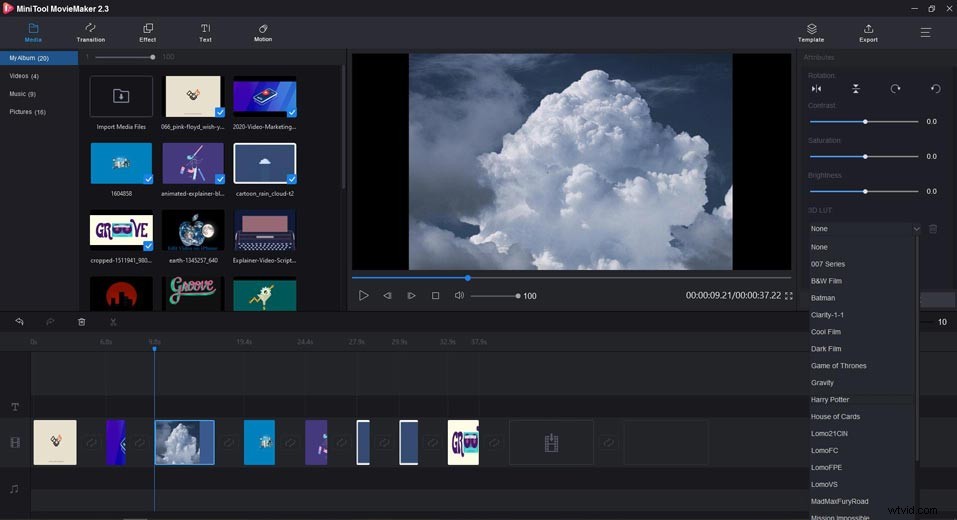
Krok 6. Přidejte do videa hudbu.
- Vyberte Hudba klikněte na kartu Importovat mediální soubory a poté nahrajte požadovaný hudební soubor nebo vyberte hotový hudební soubor.
- Ořízněte zvuk tak, aby odpovídal videu. Klikněte na zvukový soubor na časové ose a přetažením okraje zvuku zkrátíte nebo prodloužíte délku zvuku.
Krok 7. Po dokončení úžasného videa vytvořeného z obrázků klikněte na Exportovat a vyberte příslušný formát videa a adresu pro uložení pro uložení do počítače.
Podívejte se na tyto úžasné funkce MiniTool MovieMaker:
- Dostupné zdarma a snadno použitelné.
- Snadno vytvořte video z obrázků bez vodoznaku.
- Podporujte jakýkoli formát obrázku k importu, jako je JPG, PNG, GIF atd.
- Umožňují přidávat text, titulky a titulky k videu s obrázky pomocí široké škály písem.
- Podpora přidávání hudby do videa.
- Umožňují otáčet, převracet, rozdělovat a ořezávat video.
- Poskytuje uživatelům mnoho druhů přechodů, efektů a pohybů pro profesionální úpravu videa.
- Podporuje korekci barev pro rozjasnění videa a nabízí volitelné 3D LUT efekty pro vytvoření pocitu hollywoodského stylu.
- Podporuje export v hlavních videoformátech.
Jak úžasný je tvůrce obrazových filmů MiniTool MovieMaker! Pomáhá mi vytvořit oblíbené video z obrázků na sociálních sítích. Sdílejte to s vámi! Klikněte pro tweet
Řešení 2 Fotografie společnosti Microsoft
Pokud nechcete stahovat další software třetích stran, vestavěná aplikace Fotky ve Windows 10 je ideální volbou. Ve srovnání s jiným specializovaným softwarem pro úpravu videa se zdá, že Fotky nejsou dostatečně profesionální, ale mohou splnit vaše základní potřeby, jako je vytvoření jednoduchého videa z obrázků.
Dále se podívejme, jak převést obrázek na video pomocí aplikace Fotky v systému Windows 10.
Krok 1. Najděte aplikaci Fotky z Start a spusťte jej.
Krok 2. Na hlavní stránce klikněte na Nové video vyberte Nový videoprojekt pro vytvoření obrazového videa.
Krok 3. Klikněte na tlačítko +Přidat tlačítkem nahrajte obrázky do knihovny projektu a přetáhněte je do scénáře.
Krok 4. Upravte každý obrázek. V horní části Storyboardu je panel nástrojů. Do videa můžete přidat text, nastavit dobu trvání, použít pohyb nebo 3D efekty a přidat filtry. Kromě toho, pokud je problém s orientací obrázku, můžete jej otočit, abyste získali správnou orientaci. A můžete si přizpůsobit hudbu na pozadí videa.
Krok 5. Po dokončení klikněte na Dokončit video exportovat do počítače.
Funkce
- Vestavěná aplikace pro Windows a snadno dostupná.
- Spravujte všechny obrázky v počítači a můžete pracovat s OneDrive při streamování vašich mediálních souborů.
- Můžou vám pomoci vytvořit a upravit video, například oříznout nebo volně otáčet video.
- Při exportu poskytněte volitelné rozlišení videa.
- Poskytujte širokou škálu filtrů a 3D efektů.
Obrázek do videa na Macu
Pokud používáte platformu Mac OS, vestavěný software společnosti Apple by mohl být dobrou volbou. Určeno pouze pro uživatele Apple, přehrávač QuickTime Player a bezplatný editor videa – iMovie dokáže vytvořit video z fotografií.
Rychlý přehrávač řešení 1
Jako vestavěný přehrávač v Macu může QuickTime Player přehrávat multimediální soubory a provádět jednoduché úpravy videa. Pro uživatele Apple je pohodlné vytvářet video přímo z obrázků pomocí přehrávače QuickTime Player. Níže jsou podrobné kroky.
Krok 1. Spusťte QuickTime Player na Macu a zvolte Soubor> Otevřít sekvenci obrázků .
Krok 2. Vyberte složku sekvence obrázků ve Finderu a nahrajte ji na časovou osu.
Poznámka:Měli byste zahrnout všechny obrázky, které chcete v souboru. A přejmenujte je v pořadí, aby je QuickTime Player mohl uspořádat automaticky.
Krok 3. V rozbalovací nabídce vyberte kteroukoli z následujících možností:Rozlišení, Snímková frekvence (počet snímků zobrazených za sekundu) atd.
Krok 4. Klikněte na OK uložit v systému Mac.
Funkce
- Zdarma k dispozici pro Mac.
- Umožňují provádět běžné úpravy videa, jako je oříznutí, změna uspořádání, rozdělení a otočení.
- Podporuje nahrávání obrazovky v systému Mac.
- Umožňují vám vytvořit jednoduché video z fotografií.
- Umí přehrávat multimediální soubory, včetně video a audio souborů.
Řešení 2 iMovie
Pokud jste uživatelem Mac a chcete vytvořit pěknou prezentaci, kterou můžete sdílet se svými přáteli, iMovie je pro vás vhodná, protože je to základní a bezplatný editor videa, aniž byste museli stahovat další aplikace. Navíc, když dokončíte prezentaci videa, můžete toto úžasné video streamovat do jiných zařízení Apple.
Proto je iMovie nejlepším řešením pro uživatele Mac, protože se jedná o specializovaný video editor, který poskytuje mnoho profesionálních funkcí. Zde je podrobný návod, jak převést obrázek na video pro Mac.
Krok 1. Otevřete iMovie a klikněte na Projekt pro spuštění nového filmu.
Krok 2. Importujte své obrázky do knihovny a přehrajte je v prohlížeči, abyste zjistili, zda jsou v požadovaném pořadí.
Krok 3. Upravte fotografie a videa. V okně pro úpravy videa máte k dispozici mnoho možností, jako jsou efekty, filtry, přechody, nastavení zvuku, pohyby atd., které lze použít k vylepšení videa, a také můžete upravit dobu trvání obrázků.
Krok 4. Exportujte prezentaci videa. Zkontrolujte kvalitu, název a formát videa a poté uložte na Mac. Pokud máte účet na iCloudu, vložte jej do divadla a bude automaticky synchronizován.
Funkce
- Aplikace integrovaná v zařízeních Apple a zdarma.
- Poskytujte uživatelsky přívětivé rozhraní a mnoho vlastních prvků.
- Nabízejte mnoho vynikajících funkcí pro úpravu videa, které začátečníkům pomohou s úpravou videa, jako je mnoho volitelných efektů, filtrů, písem atd.
- Umožněte uživatelům snadno sdílet s rodinou a přáteli prostřednictvím AirDrop a iCloud.
Obrázek do videa online
Online tvůrci prezentací usnadňují vytváření videa z obrázků, protože jsou dostupné pro všechny platformy včetně mobilních telefonů a nevyžadují instalaci. A co víc, většina online nástrojů je pro uživatele zdarma, ačkoli může vyžadovat, abyste se přihlásili. Níže jsou 2 doporučená online řešení.
Řešení 1 Kawping
Kawping je webový editor videa, který nevyžaduje žádné stahování a je 100% zdarma k použití. Nejdůležitější vlastností je, že Kawping je velmi přátelský k začátečníkům, protože poskytuje mnoho přednastavených prvků pro střih videa. Podívejme se, jak převést obrázek na video pomocí Kawping.
Krok 1. Nahrajte sekvenci obrázků do studia.
Krok 2. Uspořádejte a upravte vrstvu obrázku.
- Upravte poměr stran obrázků podle různých platforem sociálních médií, na kterých byste sdíleli.
- Přidejte nějaké efekty a hudbu na pozadí, aby bylo video atraktivnější.
- Nastavte dobu trvání obrázků a zobrazte náhled celého videa.
Krok 3. Klikněte na tlačítko Publikovat tlačítko pro získání vašeho videa.
Funkce
- Mějte snadno použitelné rozhraní a snadný přístup k jakémukoli zařízení.
- Poskytněte mnoho užitečných nástrojů, které vám pomohou s úpravami videa.
- Podpora importu v různých formátech videa a zvuku.
- Nevyžaduje registraci.
Řešení 2 Imagetovideo
S Imagetovideo můžete bez námahy vytvořit video s obrázky a hudbou. Navíc se k jeho používání nemusíte přihlašovat a může fungovat na jakémkoli zařízení. Je však třeba poznamenat, že stanovilo limit počtu obrázků, které nahrajete – maximálně 30 obrázků.
Další část je o tutoriálu a úvodu do jeho dalších pozoruhodných funkcí.
Krok 1. Klikněte na tlačítko Nahrát obrázek vyberte obrázek, který byste použili.
Krok 2. Změňte jejich pořadí přetažením jejich pozice.
Krok 3. Přidejte logo, aby bylo vaše video připojeno ke stylovému vodoznaku.
Krok 4. Nahrajte zvukový soubor a přidejte hudbu na pozadí.
Krok 4. Po dokončení úprav klikněte na Vytvořit video nyní získat vaše video.
Funkce
- Přistupte k němu kdykoli a
- Poskytujte další funkce pro úpravu videa, jako je vytvoření video koláže, převod textu na video atd.
- Nabízí některé speciální efekty, jako je vodní efekt a 3D přechodový efekt.
- Podpořte přidání svého loga do videa.
#Bonusový tip – Filmové šablony v MiniTool MovieMaker
Pokud chcete snadno vytvořit video, máte štěstí, že najdete skvělou zkratku, kterou MiniTool MovieMaker poskytuje – Filmové šablony. Na základě různých situací byly šablony jasně kategorizovány tak, aby sloužily vašim různým účelům. Existují čtyři obecné kategorie pro vaši volbu:Cestování, Láska, Rodina a přátelé a Festival.
Použití filmových šablon programu MiniTool MovieMaker je nejjednodušší způsob, jak vytvořit video z obrázků. Stačí nahrát obrázky a upravit základní text a zbytek už je pro vás připraven. Podívejme se, jak toho využít.
Krok 1. Klikněte na Šablonu tlačítko v programu MiniTool MovieMaker pro zobrazení okna šablony filmu.
Krok 2. Vyberte jednu šablonu a klikněte na Další nahrát všechny potřebné obrázky.
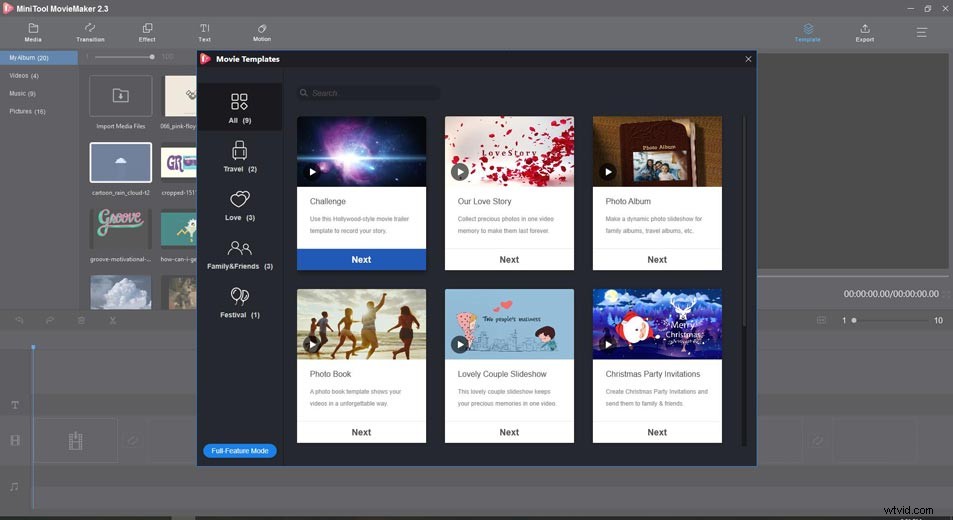
Krok 3. Přetáhněte je v požadovaném pořadí a poté upravte text nebo klikněte na Nahradit hudbu změnit hudbu.
Krok 4. Nakonec klikněte na Exportovat tlačítko pro snadné získání fascinujícího videa.
Závěr
Získali jste nejjednodušší způsob, jak vytvořit video z obrázků? Výše uvedené doporučení by vám dalo vědět, že vytvořit poutavé video již není obtížné. Doufám, že tyto užitečné nástroje dokážete dobře využít.
Pokud máte nějaké dotazy nebo návrhy, když používáte výše doporučené nástroje, neváhejte nás kontaktovat na adrese [email protected] nebo zanechte své komentáře v sekci níže.
Nejčastější dotazy z obrázku k videu
Jak mohu změnit obrázek na video?- Spusťte MiniTool MovieMaker.
- Klikněte na Importovat mediální soubor vyberte požadovaný obrázek.
- Uspořádejte je v určitém pořadí a upravte obrázek.
- Klikněte na tlačítko Exportovat tlačítko pro získání videa.
- Klikněte na Šablonu v programu MiniTool MovieMaker vyberte jeden motiv a poté nahrajte všechny obrázky.
- Změňte pořadí obrázků, upravte text a klikněte na Nahradit hudbu nahrát požadovanou hudbu.
- Klikněte na Exportovat k dokončení.
- Vstupte na web společnosti Kawping.
- Nahrajte obrázky v daném pořadí a přidejte hudbu na pozadí.
- Nastavte délku a velikost videa.
- Klikněte na tlačítko Publikovat a sdílejte je s přáteli.
- Spusťte iMovie a začněte nový projekt.
- Importujte obrázky do knihovny a upravujte je.
- Nahrajte zvukový soubor a upravte jeho délku.
- Po dokončení uložte nové video s obrázky.
